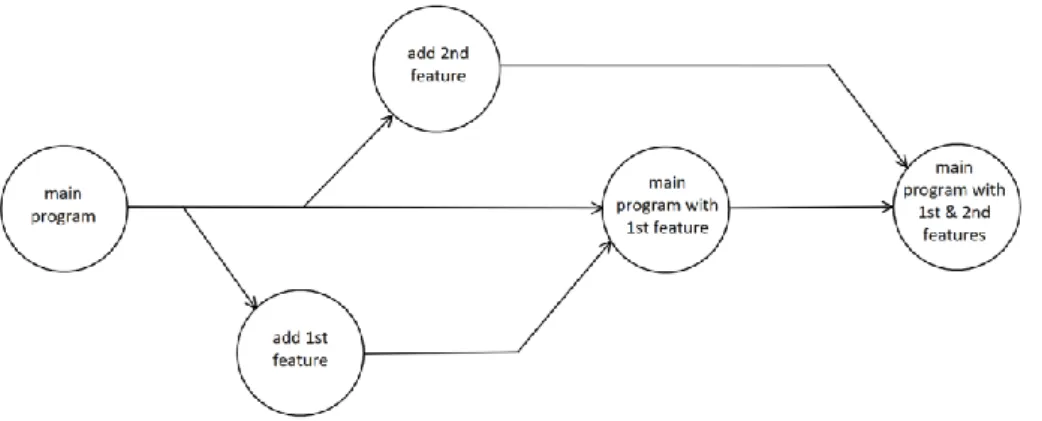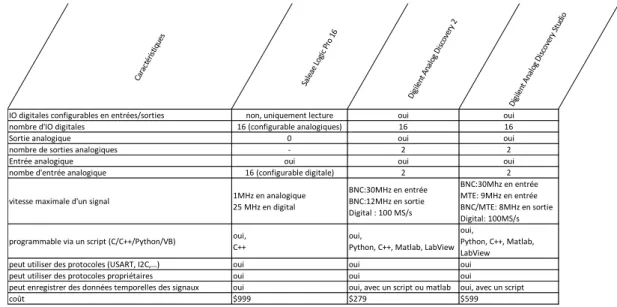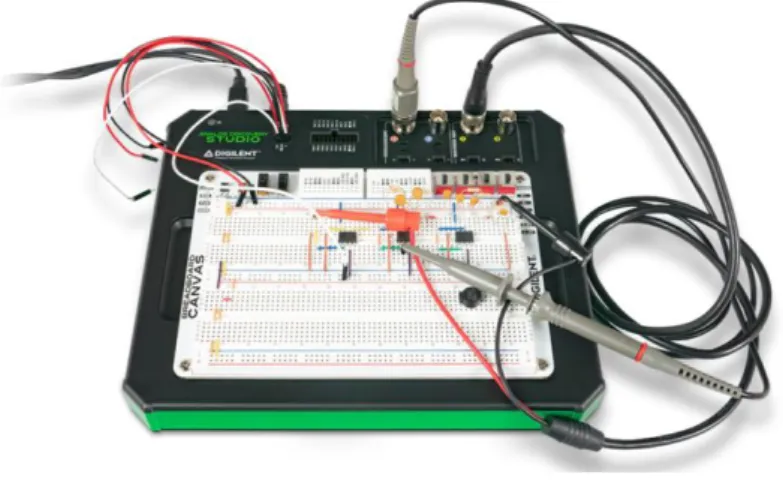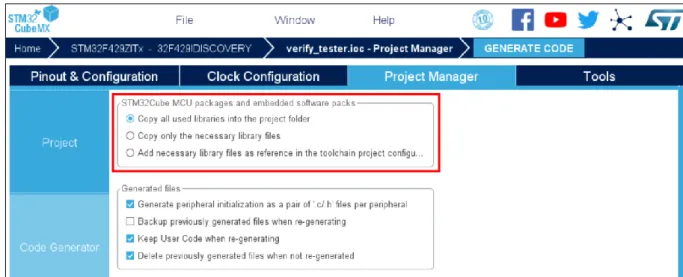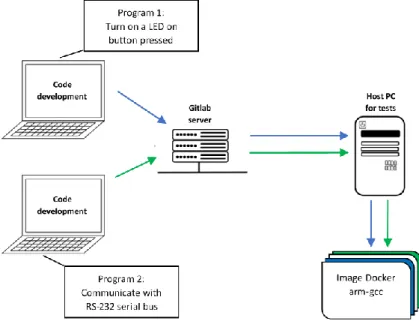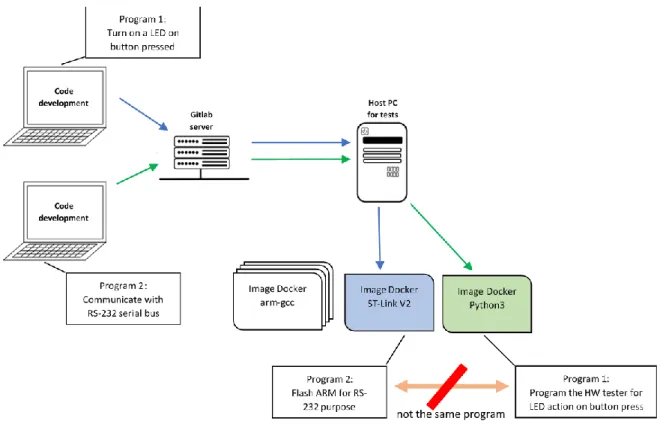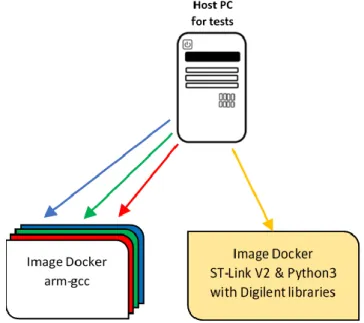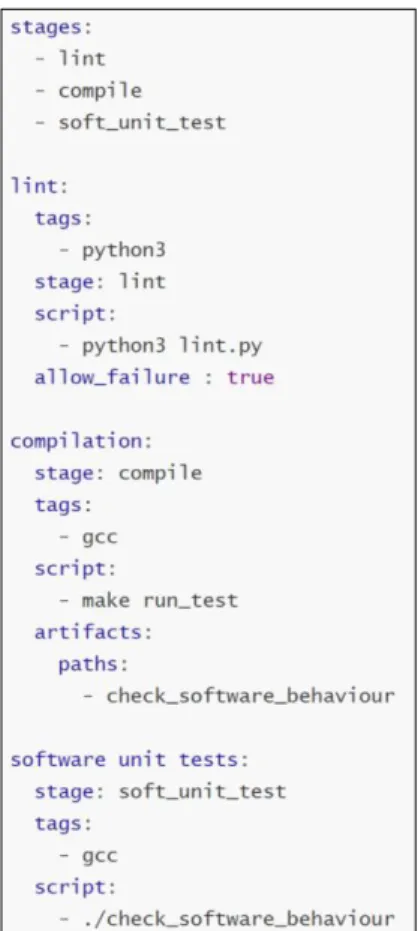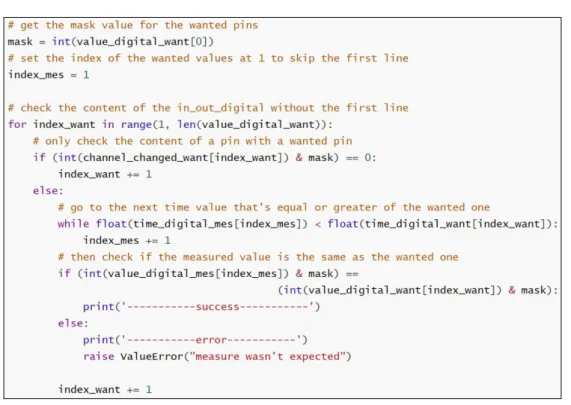Filière Systèmes industriels
Orientation Infotronics
Travail de bachelor
Diplôme 2019
Marc Berguerand
Gitlab Intégration Continue avec
« On Target Testing »
Professeur J é r ô m e C o r r e Expert
M ic h e l e K o r e l l Date de la remise du rapport 1 6 . 0 8 . 2 0 1 9
Objectif du projet
Réalisation d’un pipeline de tests pour une cible embarquée, qui doit pouvoir compiler du code, programmer la cible et un appareil simulant son environnement de travail, et vérifier le bon fonctionnement de la cible après la simulation.
Méthodes | Expérie nces | R ésultats
Ce travail permet de démontrer qu’il est possible d’intégrer les tests hardware durant l’intégration continue.
Divers outils permettant d’effectuer de l’intégration continue ont été testés afin de valider le choix d’utilisation du serveur Gitlab.
Un microcontrolleur ARM de ST (STM32F429i) a été choisie comme cible, et l’Analog Discovery 2 de Digilent en tant qu’appareil effectuant la simulation de l’environnement.
Un ordinateur a été lié au serveur Gitlab, qui va utiliser des images Docker durant le pipeline. Donc, des images Docker sont conçues pour avoir des
environnements dédiés à l’exécution de diverses tâches : o Lint
o Compilation o Tests unitaires
o Programmation de l’ARM et de l’Analog Discovery 2 pour simuler l’environnement de l’ARM
o Analyse des résultats de la simulation
La simulation a permis de vérifier l’implémentation pour les deux cas d’exemples suivants :
o Portes logiques programmées dans l’ARM
o Traitement de données lors d’une communication UART
Le pipeline de test est donc fonctionnel. Il est donc possible de certifier le bon fonctionnement d’une cible à l’aide de l’intégration continue, le tout sur un serveur Gitlab.
Gitlab Continuous Integration
« On Target Testing »
Dip lômant
Marc Berguerand
Trava il de dip lôme
| é d i t i o n 2 0 1 9 |
Filière Systèmes industriels Domaine d’application Infotronics Professeur responsable Jérôme Corre jerome.corre@hevs.chZiel des Projekts
Realisierung einer Testleitung für ein integriertes Ziel, die in der Lage sein muss, Code zu kompilieren, das Ziel und ein Gerät zu programmieren, das seine Arbeitshaltung simuliert, und nach der Simulation das ordnungsgemäße Funktionieren des Ziels überprüft.
Methoden | Expe rimente | Resu ltate
Diese Arbeit zeigt, dass es möglich ist, Hardwaretests während der kontinuierlichen Integration durchzuführen.
Verschiedene Tools für die kontinuierliche Integration wurden getestet, um die Wahl der Nutzung des Gitlab-Servers zu bestätigen.
Als Ziel wurde ein ST ARM-Mikrocontroller (STM32F429i) und das Digilent Analog Discovery 2 als Umgebungsimulationsgerät gewählt.
Ein Computer wurde mit dem Gitlab-Server verbunden, der während der Pipeline Docker-Bilder verwendet. Docker-Bildern sind also so konzipiert, dass sie Umgebungen besitzen, in denen verschiedene Aufgaben ausgeführt werden können:
o Lint
o Kompilierung o Einzeltests
o Programmierung von ARM und Analog Discovery 2 zur Simulation der ARM- Umgebung
o Analyse der Simulationsergebnisse
Die Simulation ermöglichte es, die Implementierung für die folgenden beiden Beispielfälle zu überprüfen:
o Im ARM programmierte Logikgatter
o Datenverarbeitung während einer UART-Kommunikation
Die Testschlaufe ist somit funktionsfähig. Dannach ist es möglich, die einwandfreie Funktion eines Ziels durch kontinuierliche Integration auf einem Gitlab-Server zu zertifizieren.
Übersetzt mit www.DeepL.com/Translator
Gitlab Continuous Integration
« On Target Testing »
Dip lomand
Marc Berguerand
Dip lomarbeit
| 2 0 1 9 |
Studiengang Systemtechnik Anwendungsbereich Infotronics Verantwortliche/r Dozent/in Jérôme Corre jerome.corre@hevs.chRemerciements
Ce projet n’aurait pu autant avancer sans la contribution de plusieurs personnes. Je tenais donc à les remercier pour leur soutien et conseils.
• M. Jérôme Corre en tant que professeur attentionné, proposant cette thèse et m’ayant conseillé dans les étapes de celle-ci.
• M. Michele Korell en tant qu’expert pour cette thèse, pour le temps passé à l’évaluation de celle-ci et pour ses conseils sur les images Docker et leurs exécutions.
• M. Mickaël Clausen pour l’indication de l’existence des outils type Analog discovery 2 et le maintien du serveur Gitlab de l’école.
• M. Blaise Evequoz pour le prêt d’un Analog Discovery 2, me permettant de m’orienter vers ce dispositif pour effectuer mes tests.
• Service Informatique (plus précisément M. Yves-Benoît Zufferey) pour leur aide à l’établissement de la connexion sécurisée entre le serveur et la machine physique.
• Service Digilent (plus précisément le modérateur du forum technique - attila) pour l’aide apportée à l’utilisation de l’Analog Discovery 2.
Sans oublier ma famille, mes proches et mes amis pour leur soutient et leur aide au dépassement de soi-même.
« Aucun de nous ne sait ce que nous savons tous, ensemble »
EuripideGlossaire
Abréviation Signification CI Continuous Integration « Intégration Continue » CD Continuous Delivery « Distribution Continue »DUT Device Under Test
« Appareil sous tests »
UI User Interface
« Interface utilisateur » TCP Transmission Control Protocol
« Protocole de contrôle de transmission »
SSH Secure Shell
« Protocole de transmission sécurisé »
TD Travail de Diplôme
uC Microcontroller
« Microcontrolleur »
AD2 Analog Discovery 2
FPGA Field-Programmable Gate Array « Circuit logique programmable »
USB Universal Serial Bus
« Bus universel en série »
UART Universal Asynchronous Receiver Transmitter « Émetteur-récepteur asynchrone universel » SDK Software Development Kit
« Kit de développement en informatique » TDD Test-Driven Development « Développement piloté » CA Certificate Authority « Autorité de certification » PC Personnal Computer « Ordinateur personnel »
Table des matières
1 Introduction __________________________________________________________________ 9 1.1 Contraintes actuelles _______________________________________________________ 9 1.2 Objectif ________________________________________________________________ 10 1.3 Étapes de la thèse ________________________________________________________ 10 2 Analyses ____________________________________________________________________ 11 2.1 Pipeline de tests _________________________________________________________ 11 2.1.1 Qu’est-ce qu’un pipeline de tests ? _______________________________________ 11 2.1.2 A quoi cela est utile ? _________________________________________________ 11 2.2 Choix de la plateforme d’hébergement _______________________________________ 12 2.2.1 Compte-rendu _______________________________________________________ 12 2.3 Choix de l’outil d’intégration continue ________________________________________ 13 2.3.1 Compte-rendu _______________________________________________________ 13 2.4 Choix d’une cible _________________________________________________________ 14 2.5 Choix d’un appareil émulant l’environnement de la cible _________________________ 14 2.5.1 Appareils existants ___________________________________________________ 14 3 Méthodologie _______________________________________________________________ 16 3.1 Lier une machine physique à l’outil CI_________________________________________ 16 3.1.1 Relier une machine physique à Gitlab CI ___________________________________ 16 3.1.2 CI via l’interface shell __________________________________________________ 16 3.1.3 CI via une image docker _______________________________________________ 17 3.2 Environnement de tests CI _________________________________________________ 17 3.3 Utilisation de Docker ______________________________________________________ 18 3.3.1 Image docker depuis un Dockerfile _______________________________________ 18 3.3.2 Image docker depuis une image déjà existante _____________________________ 18 3.4 Utilisation du compilateur ARM _____________________________________________ 19 3.5 Installer gcc-arm-embedded ________________________________________________ 19 3.6 Make __________________________________________________________________ 20 3.7 Installer Make ___________________________________________________________ 21 3.8 Configurer un projet avec Make _____________________________________________ 21 3.9 Configurer une image docker pour ARM _______________________________________ 22 3.9.1 Image docker pour la compilation ________________________________________ 22 3.9.2 Image docker pour l’écriture du programme dans le uC ______________________ 23 3.10 Programmer l’appareil simulant l’environnement externe ________________________ 25 3.10.1 Charger la librairie Digilent Waveforms ___________________________________ 25 3.10.2 Connexion à un Analog Discovery 2 ______________________________________ 25 3.10.3 Connexion au premier appareil disponible _________________________________ 25 3.10.4 Connexion à un appareil spécifique ______________________________________ 25 3.11 Configurer une image docker pour Analog Discovery 2 ___________________________ 27 3.12 Configuration des images docker finales pour ARM ______________________________ 29 3.13 Exemple d’un projet avec CI « On Target Testing » ______________________________ 323.13.1 Définition d’une fonctionnalité du microprocesseur _________________________ 32 3.13.2 Développement de la fonctionnalité logique du code à l’aide du TDD____________ 33 3.13.3 Ajout du hardware ____________________________________________________ 40 3.13.4 Implémentation du code liant le hardware au comportement logique ___________ 41 3.13.5 Ajout de l’appareil effectuant les tests ____________________________________ 45 3.13.6 Vérification du bon fonctionnement du uC _________________________________ 49 3.13.7 Fusion de la fonctionnalité et du code principal _____________________________ 52 3.13.8 Définition d’une fonctionnalité du microprocesseur _________________________ 54 3.13.9 Développement des tests unitaires pour l’UART ____________________________ 54 3.13.10 Adaptation des configurations du uC ___________________________________ 57 3.13.11 Implémentation du code liant le hardware au fonctionnement logique ________ 58 3.13.12 Mise à jour du code de l’AD2 _________________________________________ 60 3.13.13 Vérification du bon fonctionnement du uC _______________________________ 63 3.13.14 Fusion de la fonctionnalité et du code principale __________________________ 63 4 Résultats ___________________________________________________________________ 64 4.1 Connexion sécurisée entre la machine physique et le serveur Gitlab ________________ 64 4.2 Exécution du lint _________________________________________________________ 64 4.3 Compilation du code ______________________________________________________ 64 4.4 Exécution des tests unitaires ________________________________________________ 65 4.5 Chargement du code sur l’ARM _____________________________________________ 65 4.6 Programmation de l’AD2 ___________________________________________________ 65 4.7 Vérification d’un exemple __________________________________________________ 66 4.8 Aperçu du pipeline de tests _________________________________________________ 66 4.9 En cas d’erreur ___________________________________________________________ 66 4.9.1 Lint ________________________________________________________________ 66 4.9.2 Compilation _________________________________________________________ 67 4.9.3 Tests unitaires _______________________________________________________ 67 4.9.4 Tests hardware ______________________________________________________ 68 4.9.5 Vérification des résultats _______________________________________________ 68 5 Conclusion __________________________________________________________________ 69 5.1 Analyse des résultats ______________________________________________________ 69 5.2 Améliorations futures _____________________________________________________ 70 5.3 Conclusion ______________________________________________________________ 71 6 Références __________________________________________________________________ 72 7 Bibliographie ________________________________________________________________ 72 8 Annexes ____________________________________________________________________ 72
Liste des figures
Figure 1: exemple de travail collaboratif à l'aide d'un gestionnaire de sources ... 9
Figure 2: Représentation du cycle exécuté lors d'un git push ... 10
Figure 3 : Exemple d'un pipeline de test ... 11
Figure 4: Comparatif entre les plateformes d'hébergement ... 12
Figure 5: Comparatif entre les outils CI ... 13
Figure 6: Analyse des divers appareils de tests ... 14
Figure 7: Digilent Analog Discovery Studio ... 15
Figure 8: Digilent Analog Discovery 2... 15
Figure 9: Commandes pour installer gcc-arm-embedded ... 19
Figure 10: Fichier gitlab-ci.yaml utilisant make ... 19
Figure 11: Exemple d'un Makefile ... 20
Figure 12: Commande pour installer Make ... 21
Figure 13: Définir la création d'un projet à base d'un Makefile depuis CubeMX ... 21
Figure 14: Inclure toutes les librairies dans le project depuis CubeMX ... 21
Figure 15: Configuration de l’image pour gcc-arm-embedded i - partie 1 ... 22
Figure 16: Configuration de l’image pour gcc-arm-embedded - partie 2 ... 22
Figure 17 : Configuration de l’image pour gcc-arm-embedded - partie 3 ... 22
Figure 18: Configuration de l’image pour gcc-arm-embedded - partie 4 ... 22
Figure 19: Installation de make ... 22
Figure 20: Installation de ST-Link – partie 1 ... 23
Figure 21: Installation de ST-Link - partie 2 ... 23
Figure 22: Configuration de l'image pour ST-Link - partie 1 ... 23
Figure 23: Configuration de l'image pour ST-Link - partie 2 ... 23
Figure 24: Configuration de l'image pour ST-Link - partie 3 ... 23
Figure 25: Ajout du paramètre "devices" pour lancer l'image Docker ... 24
Figure 26: Utilisation de l'image Docker hors contexte du runner ... 24
Figure 27: Chargement de la libraire Waveforms en Python ... 25
Figure 28: Connexion au premier appareil disponible ... 25
Figure 29: Obtenir le nombre d'appareils connectés ... 25
Figure 30: Vérification des appareils connectés ... 26
Figure 31: Connexion avec un appareil spécifique ... 26
Figure 32: Installation des logiciels Digilent - partie 1 ... 27
Figure 33: Installation des logiciels Digilent - partie 2 ... 27
Figure 34: Installation des logiciels Digilent - partie 3 ... 27
Figure 35: Installation de python ... 27
Figure 36: Ajout du paramètre "devices" pour lancer l'image Docker ... 28
Figure 37: Utilisation de l'image Docker hors contexte du runner ... 28
Figure 38 : Configuration des trois premières images docker ... 29
Figure 39: Configuration des trois dernières versions pour les images Docker ... 29
Figure 40: Exemple d'utilisation pour plusieurs développeurs ... 29
Figure 41: Mauvaise utilisation de multiples images Docker ayant un lien entre elles ... 30
Figure 42: Représentation des images Dockers sur la machine hôte ... 31
Figure 43: Version des images docker pour chaque étape ... 31
Figure 44: Création d'un répertoire sur le serveur Gitlab ... 32
Figure 45: Fonction logique implémentée ... 32
Figure 46: Création d'une branche pour le développement du code réalisant les fonctions logiques ... 32
Figure 47: Dossier principale ... 33
Figure 48: Dossier Src ... 33
Figure 49: Dossier Inc ... 33
Figure 50: Location du répertoire src dans unity ... 33
Figure 52: Insertion des fichiers dans le répertoire "unity" ... 33
Figure 53: Location des fichiers "fixtures" ... 34
Figure 54: Fichiers devant être copiés dans le répertoire "unity" du projet ... 34
Figure 55: Contenu du répertoire "unity" du projet ... 34
Figure 56: Architecture du projet pour les tests ... 34
Figure 57: Contenu basique du fichier "logicTestRunner.c" ... 35
Figure 58: Méthode appelée par le main d'Unity ... 35
Figure 59: Réalisation d'un groupe de tests ... 35
Figure 60: Fichier de base pour le groupe de tests logique ... 36
Figure 61: Réalisation du premier test ... 36
Figure 62: Définition des variables et initialisation de celles-ci ... 36
Figure 63: Fichier "logic_gates.h" après le prototype "logic_not" ... 37
Figure 64: Fichier"logic_gates.c" après l'implémentation de la méthode "logic_not" ... 37
Figure 65: Contenu du Makefile pour les tests unitaires ... 37
Figure 66: Contenu du fichier ".gitlab-ci.yml" pour les tests unitaires ... 38
Figure 67: Résultat du CI pour le premier test unitaire ... 38
Figure 68: Résultat du Lint pour le premier test unitaire ... 39
Figure 69: Test unitaire avec le bon résultat attendu ... 39
Figure 70: Résultat du CI après la mise à jour du premier test unitaire ... 39
Figure 71: Fichier "logicGatesTest.c" complété ... 39
Figure 72: Prototypes des méthodes logiques ... 40
Figure 73: Utilisation des pins en entrées et en sortie... 40
Figure 74: Caractéristiques des GPIOs du uC... 40
Figure 75: Activation des interruptions ... 40
Figure 76: Ajout du header "logic_gates.h" ... 41
Figure 77: Méthode appelée lors d'une interruption... 41
Figure 78: Définition de quelle pin a vu une interruption ... 41
Figure 79: Utilisation des fonctions logiques et mise à jour de la sortie ... 42
Figure 80: Définition des variables utilisées ... 42
Figure 81: Modification du Makefile ... 43
Figure 82: Insertion d'une étape pour la programmation du uC ... 43
Figure 83: Modification de l'étape pour la compilation ... 43
Figure 84: définition de la nouvelle étape ... 44
Figure 85: Résultat du CI avec le hardware ... 44
Figure 86: Résultat du CI pour le hardware ... 44
Figure 87: Modules actuellement disponibles permettant d'utiliser l'AD2 ... 45
Figure 88: Importation des modules pour l'AD2... 45
Figure 89: Chargement de la librairie Digilent ... 45
Figure 90: Code principal pour l'AD2 ... 46
Figure 91: Utilisation des modules entrée et sortie digitale ... 46
Figure 92: Code de l'AD2 pour les sorties digitales... 46
Figure 93: Acquisition des données sur les pins digitales de l'AD2 ... 47
Figure 94: Création du fichier CSV pour les pins digitales de l'AD2 ... 47
Figure 95: Modification du fichier ".gitlab-ci.yml" pour inclure l'AD2 ... 47
Figure 96: Résultat du CI avec l'ajout de l'AD2 ... 48
Figure 97: Artéfact sauvegardé dans le CI ... 48
Figure 98: Fichier CSV généré par l'AD2 ... 48
Figure 99: CSV permettant de certifier le bon fonctionnement de la cible ... 49
Figure 100: Représentation du contenu du fichier CSV ... 49
Figure 101: Lecture des données concernant les fichiers CSV ... 49
Figure 102: Vérification des valeurs mesurées en fonction de celles souhaitées ... 50
Figure 103: Rajout d'une étape dans le pipeline de tests ... 50
Figure 105: Résultat du CI avec toutes les étapes ... 51
Figure 106: Résultat de la dernière étape, attestant le bon fonctionnement du uC ... 51
Figure 107: Création d'une merge request ... 52
Figure 108: Modifications des champs remplis de base pour le merge request ... 52
Figure 109: Informations sur le quémandaire du merge request ... 52
Figure 110: Approbation du travail par des collaborateurs ... 52
Figure 111: Gestion du merge ... 53
Figure 112: Modification des branches pour le merge ... 53
Figure 113: Options durant le merge ... 53
Figure 114: Option pour faire un merge immédiatement ... 53
Figure 115: Comportement logique de l'UART ... 54
Figure 116: Création de la nouvelle branche ... 54
Figure 117:. Création d'un nouveau fichier de test ... 54
Figure 118: Ajout d'un groupe de tests ... 54
Figure 119: Définition du nouveau groupe de test ... 54
Figure 120: Contenu du fichier "logicUartTest.c" pour le premier test unitaire ... 55
Figure 121: Contenu du fichier "logic_uart.h" ... 55
Figure 122: Contenu du fichier "logic_uart.c" ... 55
Figure 123: Contenu du Makefile ... 56
Figure 124: Aperçu du CI ... 56
Figure 125: Définition de tous les tests unitaires UART ... 56
Figure 126: Sélection de l'UART... 57
Figure 127: Définir en mode asychrone ... 57
Figure 128: Vérifier les configurations des pins... 57
Figure 129: Configurer les options relatives à la communication UART ... 57
Figure 130: Utilisation de l'UART en mode interruption ... 57
Figure 131: Mise à jour du Makefile ... 58
Figure 132: Inclusion des headers dans le "main.c" ... 58
Figure 133: Méthode appelée lors d'une interruption UART ... 58
Figure 134: Fonction à appeler pour qu'une interruption ait lieu ... 58
Figure 135: Code de l'interruption ... 59
Figure 136: Insertion d'une ligne de code dans le main ... 59
Figure 137: Variable du main ... 59
Figure 138: Résultat du CI ... 59
Figure 139: Configuration de l'UART pour l'AD2 ... 60
Figure 140: Exécution des threads pour Rx et Tx de l'UART ... 60
Figure 141:code pour le Tx de l'UART ... 61
Figure 142: Acquisition des valeurs de l'UART ... 61
Figure 143: Création d'un fichier CSV ... 62
Figure 144: Modification du fichier ".gitlab-ci.yml" ... 62
Figure 145: Apparition du nouvel artéfact ... 62
Figure 146: Forme du fichier "record_uart.csv" ... 63
Figure 147: Aperçu du fichier "in_out_uart.csv" ... 63
Figure 148: Modification du fichier ".gitlab-ci.yml" ... 63
Figure 149: Résultat des analyses concernant le fonctionnement de l'UART... 63
Figure 150: Établissement d’une connexion sécurisée ... 64
Figure 151: Aperçu du taux de commentaires ... 64
Figure 152: Compilation du code ... 64
Figure 153: Exécution des tests unitaires ... 65
Figure 154: Chargement du code sur l'ARM ... 65
Figure 155: Programmation de l'AD2 ... 65
Figure 156: Vérification de l'exemple ... 66
Figure 158: Avertissement pour le pipeline de tests... 66
Figure 159: Erreur lors du lint ... 66
Figure 160: Interruption du pipeline de tests ... 67
Figure 161: Erreur lors de la compilation ... 67
Figure 162: Interruption du pipeline de tests ... 67
Figure 163: Erreur lors des tests unitaires ... 67
Figure 164: Interruption du pipeline de tests ... 68
Figure 165: Erreur de communication avec le uC ... 68
Figure 166: Interruption du pipeline de tests ... 68
Figure 167: Erreur de communication avec l'AD2 ... 68
Figure 168: Interruption du pipeline de tests ... 68
1
Introduction
Les gestionnaires de sources ne sont plus à présenter. Ils simplifient grandement la conception d’un logiciel au sein d’une équipe [1]. Il n’y a plus besoin de bloquer le développement de celle-ci pour que chacun ait une version qui ne contienne pas d’erreurs. Chaque développeur s’attarde sur sa partie logicielle et il sera alors possible, d’une fois qu’elle est terminée, de la fusionner avec le code fonctionnel. Autant dire qu’il s’agit là d’une grande innovation dans la conception software.
Dès l’apparition de ceux-ci, des plateformes d’hébergements pour tous ces projets liés à un gestionnaire de sources/versions voient le jour, telles que Gitlab, Bitbucket ou Github, pour ne citer que quelques-unes d’entre elles. Avec celles-ci, de nouvelles fonctionnalités se sont développées, telles des possibilités d’intégration continue (CI) ou de distribution continue (CD). Ceci facilite la vérification du fonctionnement du logiciel ainsi que le déploiement de celui-ci [2]. Par exemple, l’intégration continue permettra de savoir s’il y a des erreurs durant l’exécution du programme. Auquel cas il sera alors possible de corriger ses erreurs avant de fusionner le travail effectué.
Figure 1: exemple de travail collaboratif à l'aide d'un gestionnaire de sources
Les entreprises s’adaptent de plus en plus à ces propriétés, qui ne sont que bénéfiques pour leur capacité de production. En effet, les tests peuvent être automatisés et donc effectués à n’importe quel moment, il y a donc un évident gain de temps. De plus, les tests ne peuvent être biaisés par la machine sans l’intervention d’une personne, ce qui rend l’exécution de ceux-ci beaucoup plus cadrée.
1.1
Contraintes actuelles
Ces intégrations continues ne sont possibles que pour la vérification d’un comportement logique d’un programme. De ce fait, le résultat d’une opération peut être approuvé à l’aide de ces tests d’intégration. Néanmoins, une hypothèse de base est faite, celle que la cible va se comporter exactement telle qu’il est demandé au niveau physique.
Ceci implique que ces tests sont moins utiles lorsqu’il s’agit d’un développement « hardware ». Certes, il est actuellement possible de vérifier le bon fonctionnement d’un microprocesseur (par exemple, si un Personnal Computer (PC) effectue les tâches correctement), mais pas pour un microcontrôleur (uC). Il est, pour autant, possible d’évaluer le comportement logique d’un code développé pour un uC, mais le type d’utilisation de celui-ci n’est pas le même que celui d’un ordinateur. Il peut exister des problèmes dans l’exécution dudit code, tels que le temps passé dans une interruption ou la gestion des ressources, qui sont critiques dans ces systèmes embarqués.
1.2
Objectif
Ceci amène donc au but de cette thèse, qui a pour but de lier le serveur présent dans l’école (il s’agit d’un serveur Gitlab), avec une plateforme de tests pour des composants physiques. Ladite plateforme se doit de pouvoir compiler du code émit sur le serveur et l’exécuter sur le composant ciblé. Une fois ceci fait, des signaux pourront alors être émis sur celui-ci ou récupérés depuis celui-ci. Ci-dessous, une représentation graphique du cycle complet exécuté lors d’une mise à jour du logiciel dans le serveur :
Figure 2: Représentation du cycle exécuté lors d'un git push
1.3
Étapes de la thèse
o Choix de la plateforme d’hébergement
• Analyses de diverses plateformes afin de justifier le choix du serveur GitLab (ou non) o Choix de l’outil d’intégration continue
• Analyses de divers outils pour utiliser celui qui correspond le mieux à la tâche demandée o Réalisation de l’intégration continue « On Target Testing »
• Définition d’une cible à tester
• Installation d’une machine physique dédiée à tester celle-ci • Liaison de ladite machine à l’outil d’intégration continu • Réalisation d’un projet exemple sur ladite cible
2
Analyses
2.1
Pipeline de tests
Avant toute chose, il est important de savoir ce qu’est un pipeline de test et son utilité. Ainsi, toutes les futures étapes feront plus de sens dans le développement de celui-ci.
2.1.1 Qu’est-ce qu’un pipeline de tests ?
Afin de s’assurer que le projet en cours de développement fonctionne, un pipeline de test est utile. En effet, il va garantir que les modifications apportées au projet ne comportent aucune erreur, autant au niveau de la norme d’encodage, de la compilation ou encore de tests. Ainsi, le développeur peut rester serein quant au travail effectué. Dans la figure ci-dessous, un exemple d’un pipeline de test.
Figure 3 : Exemple d'un pipeline de test
Dans l’exemple ci-dessus, plusieurs étapes sont effectuées. Tout d’abord, le développeur programme. Une fois qu’il est satisfait de son code, il va l’envoyer au serveur. Le serveur va alors lancer une suite de tests. Le premier est communément appelé « Lint ». Il s’agit d’un vérificateur de code, qui va certifier si la syntaxe du code est conforme à une norme définie par les développeurs ou l’entreprise pour laquelle il travaille. Ensuite se trouve la compilation du programme, qui va permettre de s’apercevoir s’il y a des erreurs au sein dudit programme.
Une fois ces étapes « statiques » effectuées, les tests « dynamiques » ont lieux. Il y a alors les tests unitaires (aussi appelés « White Box ») qui vont certifier que les méthodes conçues répondent de la manière souhaitée (par exemple, lorsqu’un « printf » est exécuté, que le String souhaité soit bien affiché comme il le faut). Une fois les tests unitaires en ordre, un test plus global a lieu, celui du comportement, aussi nommé « Black box ». Celui-ci ne s’occupe pas de ce qui se passe comme commandes au sein du logiciel, mais ne vérifie que les résultats en fonction des stimulations définies (par exemple, lors d’un appui sur un bouton, une LED s’allume. Le code intervenant entre deux n’est pas connu).
2.1.2 A quoi cela est utile ?
Avec ceci, il est possible de déterminer à quel endroit du pipeline un problème a lieu. Il est possible qu’un développeur ne s’occupe que d’une partie d’un programme complexe. Afin de savoir si ce qu’il a effectué n’engendre pas d’erreur sur le comportement global du dit logiciel, ces tests s’avèrent indispensables.
Ceci permet également de s’assurer que les fonctionnalités développées et testées dans le passé fonctionnent toujours après la dernière modification du programme (test régressif).
Develop Check code Build Unit tests Behaviour tests
2.2
Choix de la plateforme d’hébergement
Il existe une multitude de plateformes d’hébergements de gestionnaires de source. Étant donné que certaines d’entre elles sont plus utilisées que d’autres, un filtre est déjà effectué en analysant uniquement celles-ci :
• Github1
• Gitlab2
• Bitbucket3
Veuillez prendre en compte que les informations suivantes sont valables au mois de mai 2019, il est possible que des modifications des conditions d’utilisations aient changées d’ici là.
2.2.1 Compte-rendu
L’analyse des différentes plateformes amène au tableau ci-dessous, dans le cas d’un compte gratuit. Pour de plus amples informations concernant chacune des plateformes d’hébergement, veuillez regarder les annexes 1 (Utilisation de Github), 2 (Utilisation de Gitlab) et 3 (Utilisation de Bitbucket).
Figure 4: Comparatif entre les plateformes d'hébergement
Github offre donc le moins de possibilités. En effet, il n’est ni possible d’avoir son propre serveur, ni possible de réaliser du CI directement depuis cette plateforme. Elle offre également le moins de collaborateurs possible parmi les trois plateformes pour des projets privés.
Bitbucket permet en revanche d’effectuer du CI, gratuitement pendant 50 minutes chaque mois. Elle offre également la possibilité d’avoir son propre serveur – contre paiement. Une limite de collaborateurs est toujours de mise pour cette plateforme concernant les projets privés, quoique supérieure à la limite imposée par Github.
Gitlab propose le CI pour 2000 min chaque mois gratuitement, ce qui en fait la plus généreuse des plateformes à ce sujet. Elle offre la possibilité d’avoir son propre serveur gratuitement, et n’impose pas de limite concernant le nombre de collaborateurs par projets.
Ainsi, le choix s’est porté sur Gitlab.
1https://github.com/ 2https://about.gitlab.com/ 3https://bitbucket.org/product/ Cara ctér istiq ues Gith ub Gitl ab Bitb ucke t
nombre de répertoires publics illimité illimité illimité
nombre de répertoires privés illimité illimité illimité
nombre de collaborateurs par projets privés 3 illimité 5
suivi des problèmes et bugs oui oui oui
outils CI/CD intégré non oui oui
temps disponible par mois pour CI/CD - 2000 min 50 min
2.3
Choix de l’outil d’intégration continue
Plusieurs outils permettant de faire du CI existent. Certains d’entre eux sont plus répandus, et d’autres sont intégrés aux plateformes d’hébergement. Ainsi, un choix arbitraire est fait concernant les outils CI à tester. Voici-en la liste :
• Gitlab-CI4
• Travis5
• Bitbucket-Pipeline6
• Jenkins7
Veuillez prendre en compte que les informations suivantes sont valables au mois de mai 2019, il est possible que des modifications des conditions d’utilisations aient changées d’ici là.
2.3.1 Compte-rendu
L’analyse des différents outils amène au tableau ci-dessous, dans le cas d’une utilisation entièrement gratuite. Pour de plus amples informations concernant chacun des outils d’intégration continue, veuillez regarder les annexes 4 (Utilisation de Gitlab CI/CD), 5 (Utilisation de Bitbucket - pipelines) et 6 (Utilisation de Travis CI).
Figure 5: Comparatif entre les outils CI
Travis, l’outil CI typiquement utilisé avec github, possède le plus d’inconvénients. En effet, il ne permet pas de sauvegarder des fichiers entre les diverses étapes de l’intégration, ni de définir une machine physique comme exécuteur du CI. De plus, pour les mêmes étapes, plus de commandes doivent être entrées.
Bitbucket-pipelines ne permet également pas de définir une machine physique en tant qu’exécuteur du CI. Concernant le reste des caractéristiques, toutes sont valides, avec quelques limitations pour certaines d’entre elles. En effet, il faudrait alors utiliser Bitbuket comme plateforme d’hébergement et le temps offert pour le CI est limité à 50 minutes par mois. De plus, une limite est imposée quant à la taille mémoire des fichiers enregistrés durant le CI.
Le choix s’est alors porté sur Gitlab-CI et Jenkins. En effet, ces deux outils permettent de définir des machines physiques fixes (appelées « runners » pour gitlab) sur lesquelles il sera possible de connecter l’appareil à tester et le testeur.
De plus, ils offrent tous les deux la possibilité de lier l’exécution de leur CI à des répertoires désignés sur Gitlab, qui est la plateforme d’hébergement choisie.
Dans un premier temps, le déploiement du CI est réalisé par Gitlab CI, car cet outil nécessite bien moins de configurations que Jenkins et est plus intuitif.
4https://docs.gitlab.com/ee/ci/ 5https://travis-ci.org/ 6https://bitbucket.org/product/features/pipelines 7https://jenkins.io/ Cara ctér istiq ues Gitl ab - CI Bitb ucke t -pi pelin es Trav is Jenk ins
Dédier une machine physique comme exécuteur oui non non oui Possibilité de liaison avec Gitlab oui non non oui Temps disponible par mois pour le CI 2000 min pour
runners de gitlab.com 50 min pas de limite pas de limite Espace mémoire pour les artéfactes configurable /
garde un certain temps 1 GB aucun
espace de la machine à disposition Possibilité d'effectuer plusieurs tâches simultanément oui oui oui oui Informe en temps réel les étapes du CI oui oui oui oui
2.4
Choix d’une cible
À ce stade, les outils sont prêts à effectuer l’intégration continue. Afin de se rendre compte de la puissance de ceci, un projet type est créé, dont la cible doit être choisie. Dans un premier temps, l’exemple se portera sur un uC. Celui choisi est le STM32F429I (basé sur une architecture ARM Cortex-M4), car il s’agit d’un uC provenant du même fabricant que celui qui est utilisé pour l’apprentissage de la programmation sur systèmes embarqués au sein de la HES. Ainsi, les mêmes outils sont utilisés pour le développement de code sur le uC. Afin de profiter pleinement des capacités offertes par ce uC, la carte d’évaluation STM32F429I-DISC1 est utilisée.
2.5
Choix d’un appareil émulant l’environnement de la cible
Afin d’émuler un environnement physique pour la cible, un appareil de tests est utilisé. Celui-ci va permettre de générer des signaux, tout comme en mesurer. En analysant les signaux émis/reçus, le comportement du système pourra être certifié.
2.5.1 Appareils existants
Peu de fabricants proposent des systèmes conçus à ces fins. Voici quelques appareils qui ont été analysés :
- Saleae Logic Pro 168
- Digilent Analog Discovery 29
- Digilent Analog Discovery Studio10
Comme il est constatable, Digilent est l’un des rares fabricants pour ce type d’appareils. Afin de choisir celui qui est le plus avantageux pour une utilisation en tant qu’émulateur pour une cible, voici un comparatif entre les trois appareils susmentionnés :
Figure 6: Analyse des divers appareils de tests
Au vu des diverses caractéristiques des appareils, le Logic Pro 16 de Saleae n’est pas adéquat. En effet, il sert de data logger mais ne peut pas générer de signaux.
8https://www.saleae.com/fr/ 9 https://store.digilentinc.com/analog-discovery-2-100msps-usb-oscilloscope-logic-analyzer-and-variable-power-supply/ 10 https://store.digilentinc.com/analog-discovery-studio-a-portable-circuits-laboratory-for-every-student/ Cara ctér istiq ues Sale ae Lo gic P ro 1 6 Digile nt A nalo g Dis cove ry 2 Dig ilent Ana log Disco very Stu dio
IO digitales configurables en entrées/sorties non, uniquement lecture oui oui nombre d'IO digitales 16 (configurable analogiques) 16 16 Sortie analogique 0 oui oui nombre de sorties analogiques - 2 2 Entrée analogique oui oui oui nombe d'entrée analogique 16 (configurable digitale) 2 2 vitesse maximale d'un signal 1MHz en analogique25 MHz en digital
BNC:30MHz en entrée BNC:12MHz en sortie Digital : 100 MS/s BNC:30Mhz en entrée MTE: 9MHz en entrée BNC/MTE: 8MHz en sortie Digital: 100MS/s programmable via un script (C/C++/Python/VB) oui,C++ oui,Python, C++, Matlab, LabView
oui,
Python, C++, Matlab, LabView peut utiliser des protocoles (USART, I2C,…) oui oui oui peut utiliser des protocoles propriétaires oui oui oui
peut enregistrer des données temporelles des signaux oui oui, avec un script ou matlab oui, avec un script coût $999 $279 $599
Les deux appareils de Digilent se ressemblent au niveau de leur compétences. Cependant, l’Analog Discovery 2 est environ deux fois moins cher que l’Analog Discovery Studio. La différence entre ces deux appareils réside dans leur fonction physique. En effet, le Discovery 2 est un boitier clos, qui est connecté à l’aide d’une série de câbles sur l’appareil à tester. En revanche, le Discovery Studio est plus orienté vers les plaques d’expérimentations. Voici deux brèves photos qui vont permettre de mieux comprendre ceci :
Figure 7: Digilent Analog Discovery Studio
Source : DIGILENT, Analog Discovery Studio, https://store.digilentinc.com/analog-discovery-studio-a-portable-circuits-laboratory-for-every-student/
Figure 8: Digilent Analog Discovery 2
Source : DIGILENT, Analog Discovery 2, https://store.digilentinc.com/analog-discovery-2-100msps-usb-oscilloscope-logic-analyzer-and-variable-power-supply/
3
Méthodologie
3.1
Lier une machine physique à l’outil CI
Étant donné que les outils de développement ont été choisis auparavant (plateforme Gitlab avec Gitlab-CI), il faut maintenant connecter une machine physique à l’outil CI. Pour ce faire, Gitlab offre l’utilistation de « Runners ». Il s’agit d’un environnement dans lequel seront exécutées les commandes du CI. Pour de plus amples informations concernant la démarche pour la liaison entre une machine et la plateforme d’hébergement, veuillez-vous référez à l’annexe 4 Chapitre 5.1.
3.1.1 Relier une machine physique à Gitlab CI
Pour réaliser la liaision, plusieurs méthodes sont proposées par Gitlab CI11 :
- Se connecter via un protocole de contrôle de transmission (TCP) directement dans l’interface Shell de la machine hôte
- Établir une connexion sécurisée (SSH) entre le CI et l’hôte
- Lancer une machine virtuelle et utiliser celle-ci dans la machine principale - Utiliser des images docker
Il est cependant important de mentionner que la connexion SSH est déconseillée par Gitlab, car elle est susceptible à des attaques12. La plateforme d’hébergement recommande également d’utiliser une
image Docker au lieu d’une machine virtuelle, pour plus de découplage et moins d’espace mémoire utilisé sur la machine principale.
Ayant essayé d’utiliser chacune de ces méthodes, les deux seules qui n’ont pas fonctionnées sont celles déconseillées par Gitlab. La cause du disfonctionnement du SSH est que la connexion n’est pas autorisée par Gitlab. Quant à la machine virtuelle, la machine hôte n’arrive pas à la lancer via la commande externe envoyée par la plateforme d’hébergement, qui utilise le SSH. Ce problème lié à l’utilisation d’une connexion SSH avec Giltab CI est connu mais n’est pas encore résolu, ce qui amène à la conclusion qu’actuellement il est préférable d’utiliser des images Docker ou l’interface Shell de la machine hôte.
3.1.2 CI via l’interface shell
Avec cette liaison, la machine exécute le script de Gitlab CI dès que cet outil le demande. Voici plusieurs avantages de cette manière de connexion :
- Simple à utiliser
- Rapide à mettre en place
- Tous les outils installés sur la machine hôte sont accessibles
- Le processus de CI est transparent, et donc la machine peut être utilisée normalement Cependant, cette liaison possède quelques désavantages :
- La connexion n’est pas sécurisée de base
- Il est possible d’accéder à tous les fichiers de la machine hôte
Il est néanmoins possible de remédier à la connexion non-sécurisée avec des certificats. Ainsi, la machine hôte envoie une requête à l’autorité de certification (CA) du serveur Gitlab, afin qu’il le signe et que la communication devienne ainsi sécurisée. À noter qu’il n’est pas possible de faire ceci si le serveur est la plateforme principale de gitlab, soit gitlab.com.
11https://docs.gitlab.com/runner/ dans la partie « Selecting the executor »
3.1.3 CI via une image docker
L’avantage des images docker est qu’elles sont portables. Ainsi, n’importe quelle machine pouvant utiliser Docker pourra effectuer le CI (Une plus grande explication concernant le fonctionnement et l’utilité de Docker se trouve au chapitre 3.3 ci-après). Chaque image est conçue depuis une base définie. Ainsi, un développeur pourra concevoir une image Docker ayant comme base Ubuntu, Windows, ou OSx, le tout dans n’importe laquelle de ses versions, permettant ainsi de tester la portabilité du code. Dans le cadre de cette thèse, l’image conçue servira pour d’éventuelles entreprises ou personnes intéressées aux tests CI pour le hardware. Ainsi, les futurs utilisateurs ne devront pas installer d’autres logiciels que Gitlab-Runner et Docker, lequel utilisera l’image conçue durant ce travail de diplôme (TD).
Cette méthode offre les mêmes avantages que l’interface Shell : - Simple à utiliser
- Rapide à mettre en place
- Tous les outils installés sur la machine hôte ou de l’image docker sont accessibles - Le processus de CI est transparent, et donc la machine peut être utilisée normalement Et palie aux inconvénients de celle-ci :
- Il est impossible d’accéder à tous les fichiers de la machine hôte sauf si on le spécifie (ce qui est fortement déconseillé)
- La connexion n’est toujours pas sécurisée, mais comme l’environnement d’exécution est cloisonné et que l’image est détruite à la fin de l’exécution, il n’y a aucun risque pour la machine physique.
3.2
Environnement de tests CI
Avec les deux options vues précédemment aux chapitres 3.1.2 et 3.1.3, la solution d’une image docker a été choisie. En effet, elle permet de sécuriser l’environnement de test et permet à toute autre personne souhaitant réaliser le même type de CI de le faire de manière très simple, en prenant les images qui seront configurées par la suite.
Il est souhaitable d’utiliser un runner local qui est connecté à gitlab, afin de s’affranchir de la limite des 2000 minutes par mois offertes par Gitlab pour utiliser ses runners, mais également pour pouvoir disposer des outils qui seront définis par la suite, soit la cible à programmer et à tester, ainsi que l’appareil qui va émuler les signaux d’entrées/sorties de la cible.
Le point fort de Gitlab CI est qu’il permet d’utiliser plusieurs images Docker en parallèle, tout en pouvant déterminer un nombre maximal de chaque « instance » d’image (voir annexe 4 chapitre 7). De plus, si de multiples tests veulent être effectués mais que tous les runners sont utilisés, ceux-ci sont automatiquement mis en attente et seront lancés une fois qu’un runner est utilisable.
3.3
Utilisation de Docker
Docker est un logiciel émulant un environnement. Celui-ci peut être configuré de diverses sortes. L’une d’entre elle est d’utiliser un DockerFile pour concevoir une image. Une autre est d’utiliser une image déjà existante et de la modifier à sa guise pour la sauvegarder par la suite.
3.3.1 Image docker depuis un Dockerfile
Un Dockerfile est un fichier permettant de configurer basiquement une image pour un environnement de travail personnalisé. Ainsi, il est aisé de concevoir une image basée sur Linux, Windows ou encore OSx. Pour de plus amples informations à ce sujet, veuillez-vous référer à l’annexe 7 chapitre 7.1.
3.3.2 Image docker depuis une image déjà existante
Une image docker peut être exécutée sur n’importe quelle machine, du moment qu’elle possède Docker. La plateforme d’hébergement Docker Hub13 offre de multiples images disponibles au
téléchargement (pour de plus amples informations, veuillez-vous référer à l’annexe 7 chapitre 7.2. Durant le TD, une image est générée depuis un Dockerfile, puis est transmise à la plateforme Docker Hub. Ceci permet d’utiliser l’image directement depuis ladite plateforme, ce qui simplifiera la liaison entre la machine physique et le serveur Gitlab (plus de détails dans l’annexe 4, chapitre 5.1).
3.4
Utilisation du compilateur ARM
Pour pouvoir compiler du code sur un ARM, il faut télécharger un compilateur dédié à ladite cible. Celui utilisé est gcc-arm-embedded14, qui est gratuit.
3.5
Installer gcc-arm-embedded
Pour installer le compilateur sur l’image Docker choisie précédemment (ubuntu), il faut utiliser la commande suivante :
Figure 9: Commandes pour installer gcc-arm-embedded
Ainsi, le compilateur officiel est recherché avec la première commande. Il s’en suit une mise à jour des packages disponibles à l’installation pour finalement installer le dit compilateur.
Une fois le compilateur installé, il est possible de directement compiler du code. Toutefois, ceci implique énormément de paramètres pour un programme conséquent, et la génération du fichier programmable avec toutes ses dépendances compilées prend du temps. Ainsi, un logiciel dédié au déploiement de fichiers exécutables est usuellement utilisé. Dans ce cas il s’agit de Make.
Voici un exemple d’utilisation d’une commande make dans le fichier « gitlab-ci.yaml », qui va permettre d’exécuter l’intégration continue :
Figure 10: Fichier gitlab-ci.yaml utilisant make
Ainsi, l’étape « make » est exécuté sur un Runner ayant comme tag « ARM gcc ». Ceci spécifie que le Runner possède gcc-arm-embedded dans notre cas. Puis, le script effectué est d’abord un make clean, qui va simplement vider le répertoire des fichiers inutiles afin de générer l’exécutable complet. Une fois ceci fait, la commande make est utilisée. À noter qu’ici le paramètre « BINPATH=/usr/bin » est ajouté, sinon les librairies compilées ne se trouvent pas au bon emplacement dans la machine.
14
3.6
Make
Make15 permet de compiler uniquement les parties du programme qui sont nécessaires lors de
modifications d’un ou de plusieurs fichiers. La liste définissant ce qui est exécuté se trouve dans un fichier nommé « Makefile ». En voici un exemple simple, dont les commentaires expliquent le contenu de celui-ci :
Figure 11: Exemple d'un Makefile
Le fichier ci-dessus est relativement simple, afin de comprendre la syntaxe basique d’un Makefile. Des commandes bien plus avancées existent et les dépendances peuvent prendre la forme de « tous les fichiers se terminant en .o ».
À l’aide de Make, il est ainsi possible de compiler un programme en appelant uniquement la commande « make ». Ainsi, le fichier gérant l’intégration continue n’a pas besoin d’être réécrit en permanence pour que la suite de tests fonctionne encore. Uniquement le Makefile doit être modifié.
3.7
Installer Make
Pour installer le Make sur l’image Docker choisie précédemment (Ubuntu), il faut utiliser la commande suivante :
Figure 12: Commande pour installer Make Ainsi, il est possible d’utiliser Make.
3.8
Configurer un projet avec Make
Comme dit précédemment, un Makefile est nécessaire pour utiliser Make. Divers utilitaires génèrent directement un Makefile sur demande. Dans notre cas, STM23CUBEMx [3] est le logiciel utilisé pour générer un projet sur la carte d’évaluation. Cette option est définie dans la partie « Project Manager ➔ Project » :
Figure 13: Définir la création d'un projet à base d'un Makefile depuis CubeMX
Afin de s’assurer que toutes les librairies sont disponibles pour le projet, il faut aller sous « Project Manager ➔ Code Generator » puis cocher « Copy all used libraries into the project folder » :
3.9
Configurer une image docker pour ARM
Afin de pouvoir compiler et programmer du code pour le uC, il faut configurer l’image docker
réalisant ces étapes. Dans ce but, deux images seront générées. L’une permettra de compiler le code, l’autre de l’insérer au sein du uC.
3.9.1 Image docker pour la compilation
Le compilateur utilisé étant gcc-arm-embedded, il faut le télécharger depuis sa source officielle. Pour ce faire, il faut ajouter un répertoire dans la bibliothèque d’installation d’Ubuntu, ce qui nécessite une commande provenant de software-properties-common. Ainsi, voici les commandes à entrer, qui sont enregistrées dans un script bash, afin de tout exécuter de manière simple par la suite :
Ajout de la librairie permettant d’ajouter des répertoires dans la bibliothèque d’installation d’Ubuntu :
Figure 15: Configuration de l’image pour gcc-arm-embedded i - partie 1 Ajout d’un répertoire dans la bibliothèque d’installation d’Ubuntu :
Figure 16: Configuration de l’image pour gcc-arm-embedded - partie 2 Mise à jour de la bibliothèque d’Ubuntu :
Figure 17 : Configuration de l’image pour gcc-arm-embedded - partie 3 Installation de gcc-arm-embedded officiel:
Figure 18: Configuration de l’image pour gcc-arm-embedded - partie 4
Il faut également installer le logiciel permettant d’exécuter les Makefile, soit make. Celui-ci peut être installé directement à la création de l’image, ne nécessitant pas de modification de configuration au sein de celle-ci :
3.9.2 Image docker pour l’écriture du programme dans le uC
Le linker-debugger qui va être utilisé est le même que celui utilisé avec System Workbench For STM32[4], soit ST-Link [5].
Celui-ci n’est malheureusement pas disponible au sein de la biliothèque de logiciels de base pour Ubuntu. En revanche, il est possible de l’installer via un répertoire Github16. De la sorte, il y a besoin
de git. Toutefois, pour l’installer, il y a besoin de Make. Ainsi, voici les commandes à entrer dans le Dockerfile :
Figure 20: Installation de ST-Link – partie 1
Pour communiquer avec la cible, il y a besoin de la librairie suivante : libusb. Ainsi, pour l’installer, la commande suivante est entrée dans le Dockerfile :
Figure 21: Installation de ST-Link - partie 2
De cette manière, l’image contient tout le nécessaire pour la configurer. Afin de réaliser ceci, un script bash est conçu, de sorte qu’il n’y ait besoin que de le lancer pour que la configuration se fasse. Pour l’installation de ST-Link, il faut aller dans le répertoire de celui-ci et utiliser le logiciel Make pour générer la version « Release » du linker-debugger. À noter également que, pour installer stlink, CMake (version de Make orientée pour une cible connue) est nécessaire, la librairie étant codée en C++. Voici donc les bases nécessaires :
Figure 22: Configuration de l'image pour ST-Link - partie 1
Ensuite, il faut se déplacer dans le répertoire nouvellement créé « build » puis « Release » et utiliser Make pour l’installation :
Figure 23: Configuration de l'image pour ST-Link - partie 2
Avec ceci, l’installation et la configuration sont réalisées. Cependant, la commande suivante est à entrer à chaque utilisation de l’image. En effet, les chemins ajoutés dans les librairies ne sont pas sauvegardés dans l’image docker. Ceci permet d’utiliser les librairies de ST-Link nouvellement installées :
Figure 24: Configuration de l'image pour ST-Link - partie 3
Il faut toutefois lancer l’image avec un paramètre particulier. En effet, pour programmer la cible, il faut utiliser un port USB. Comme Docker génère un environnement clos, il n’est, par défaut, pas possible de se connecter à un de ces ports. Pour ce faire, il faut modifier le fichier contenant les paramètres d’exécution des Runners de Gitlab se nommant « config.toml ». Pour plus d’informations sur ce fichier, se référer à l’annexe 4 chapitre 7.
Ainsi, il faut ajouter le paramètre « devices » configuré de la sorte :
Figure 25: Ajout du paramètre "devices" pour lancer l'image Docker
S’il est souhaité de lancer l’image sans utiliser l’intégration continue (en dehors du contexte des Runers), il faut alors utiliser la commande suivante, avec le nom de l’image et la version appropriée :
3.10 Programmer l’appareil simulant l’environnement externe
Comme montré dans le récapitulatif des appareils (Figure 6), il est possible de programmer l’appareil à l’aide d’un langage de programmation (C++/Python/VB). Python est choisi, car il s’agit d’un langage très courant et simple à prendre en main, tout en ne nécessitant pas de grandes connaissances dans l’exécution d’un script.
Digilent offre un Software Development Kit (SDK) [6] très complèt pour prendre en main l’appareil. La documentation complète relatant cellui-ci est disponible sur le site du fabricant.
Voici toutefois les commandes de base pour se relier à l’appareil via le script python :
3.10.1 Charger la librairie Digilent Waveforms
Il faut tout d’abord charger la librairie. Celle-ci étant dépendante du système d’exploitation, Digilent fourni le code permettant de le faire :
Figure 27: Chargement de la libraire Waveforms en Python
3.10.2 Connexion à un Analog Discovery 2
Pour se connecter à un Analog Discovery 2 (AD2), il faut utiliser la méthode « FDwfDeviceOpen ». Celle-ci peut être utilisée de deux manières possibles, la première étant de se lier au premier appareil disponible, la seconde de se connecter à un appareil spécifique.
3.10.3 Connexion au premier appareil disponible
Pour ce faire, il faut utiliser le paramètre « c_int(-1) » :
Figure 28: Connexion au premier appareil disponible
3.10.4 Connexion à un appareil spécifique
Pour pouvoir se connecter à un appareil souhaité, il faut d’abord savoir le nombre d’appareils disponibles, à l’aide du code suivant :
Figure 29: Obtenir le nombre d'appareils connectés
Il est alors possible de parcourir chacun de ces appareils pour savoir s’il s’agit de celui voulu. Afin de se connecter à un seul appareil, un identifiant (numéro sériel en l’occurrence) est utilisé. Celui-ci se trouve
au dos de l’appareil. À noter qu’au dos de l’appareil, deux lettres supplémentaires sont ajoutées (« DA »), pour stipuler qu’il s’agit d’un produit Digilent Analog. Ces deux caractères ne sont pas contenus dans le numéro de série interne de l’appareil.
Pour obtenir l’identifiant, il faut utiliser la méthode « FDwfEnumSN » :
Figure 30: Vérification des appareils connectés
Cette méthode permet d’obtenir le numéro d’identifiant de l’appareil. Celui-ci est utilisé alors pour se lier à l’appareil souhaité, avec la méthode « FDwfDeviceOpen », auquel cas il est défini :
Figure 31: Connexion avec un appareil spécifique
Avec ceci, deux appareils sont connectés. En effet, il est possible d’en utiliser plusieurs en parallèle, ce qui permet d’augmenter le nombre de pins pouvant être testées.
3.11 Configurer une image docker pour Analog Discovery 2
Pour pouvoir utiliser l’appareil, les librairies de Digilent sont nécessaires. Le plus simple pour disposer de celles-ci est d’installer le programme complet.
Ainsi, il faut installer Digilent Waveforms, qui est le programme principal permettant d’utiliser l’AD2. Cependant, celui-ci est dépendant d’un autre logiciel : Digilent Adept Runtime, et a besoin d’une librairie pour communiquer avec l’appareil : libusb.
Ainsi, pour installer libusb, la commande suivante est entrée dans le Dockerfile :
Figure 32: Installation des logiciels Digilent - partie 1
Ces deux programmes ne sont pas inclus dans la base de données des logiciels Ubuntu. Ainsi, il faut installer les paquets debian afin de pouvoir les utiliser. En revanche, libusb est incluse dans celle-ci. Pour simplifier l’installation, les paquets sont déjà téléchargés sur la plateforme qui va générer l’image Docker. Ceux-ci sont à disposition sur le site du fabricant, pour Waveforms17 [7] et pour Runtime18 [8].
Ensuite, les deux paquets doivent se retrouver dans le même répertoire que le Dockerfile qui va être utilisé pour générer l’image.
Puis, il faut installer ceux-ci. Pour réaliser ceci, il faut d’abord les copier à l’aide du mot clé COPY (veuillez prêter attention aux XXXX, qui doivent correspondre aux versions des paquets qui seront copiés) :
Figure 33: Installation des logiciels Digilent - partie 2
Ainsi, les paquets sont disponibles sur l’image qui sera générée. Ils ne seront cependant pas automatiquement installés. Pour ce faire, il faut entrer des commandes au sein même de l’image. Pour rendre ceci plus aisé, un script bash est conçu. Au sein de celui-ci se trouve alors les commandes pour installer les deux paquets (veuillez prêter attention aux XXXX, qui doivent correspondre aux versions des paquets qui seront copiés) :
Figure 34: Installation des logiciels Digilent - partie 3
Pour profiter de l’utilisation des scripts python, il faut également installer Python, qui n’est pas inclus dans la base de données standard d’Ubuntu. Il faut alors installer software-properties-common, qui va ensuite permettre l’installation de ceci dans le script bash conçu précédemment :
Figure 35: Installation de python
Avec ceci, l’image est prête à être utilisée à la suite de l’exécution du script bash dans l’image.
17https://store.digilentinc.com/waveforms-previously-waveforms-2015/ 18https://store.digilentinc.com/digilent-adept-2-download-only/
Il faut toutefois lancer l’image avec un paramètre particulier. En effet, pour programmer l’appareil, il faut utiliser un port USB. Comme Docker génère un environnement clos, il n’est, par défaut, pas possible de se connecter à un de ces ports. Pour ce faire, il faut modifier le fichier contenant les paramètres d’exécution des Runners de Gitlab se nommant « config.toml ». Pour plus d’informations sur ce fichier, se référer à l’annexe 4 chapitre 7.
Ainsi, il faut ajouter le paramètre « devices » configuré de la sorte :
Figure 36: Ajout du paramètre "devices" pour lancer l'image Docker
S’il est souhaité de lancer l’image sans utiliser l’intégration continue (en dehors du contexte des Runers), il faut alors utiliser la commande suivante, avec le nom de l’image et la version appropriée :
3.12 Configuration des images docker finales pour ARM
Voici ci-dessous le choix effectué pour les caractéristiques de l’image. À noter qu’il y a deux versions pour cette image. La première est utilisée pour vérifier le fonctionnement de celle-ci avec un code en pure C ou C++. La seconde permet de programmer une cible ARM et l’appareil de tests.
Caractéristique Version
Système d’exploitation Ubuntu 18.04 Gestionnaire de source Git 2.17.1
Compilateur ARM Arm-gcc-none-eabi 7.3.1 Debugger ST-Link V2 1.5.1 Interpréteur python Python 3.6.8 Digilent WaveForms 3.10.9 Digilent Adept RunTime 2.19.2
Figure 38 : Configuration des trois premières images docker
Ainsi, il est aisé de vérifier le bon fonctionnement, étapes par étapes, des images. En effet, au début git est certifié avec un programme C++ standard pour la cible à compiler, qui va par la suite servir à effectuer les tests unitaires. Ensuite, le Debugger (ST-Link) pour programmer une carte d’évaluation et les outils nécessaires à la programmation de l’oscilloscope générateur/récepteur de signaux a lieu à l’aide de Python et des librairies nécessaires à son fonctionnement.
Ainsi, deux images sont configurées de la manière suivante :
Image numéro Contenu
1 Ubuntu, git, gcc-arm-embedded, C++, Python 3
2 Ubuntu, git, Python 3, Waveforms, ST-Link V2 Figure 39: Configuration des trois dernières versions pour les images Docker
Celles-ci seront utilisées pour des étapes bien précises. L’image 1 servira à compiler le code pour la cible et sauvegardera ensuite les fichiers qui seront utilisés pour programmer la cible (extension .bin) pour les futures étapes. Elle permettra également de vérifier le bon fonctionnement logique du programme à l’aide de tests unitaires. Cette image peut être lancée plusieurs fois sur la même machine, de sorte que plusieurs développeurs puissent compiler leur code en parallèle :
L’image 2 sera utile pour programmer la cible, à l’aide des fichiers générés et pour programmer l’appareil générant et mesurant les signaux sur la cible. En effet, il n’y a pas une image propre pour chaque appareil au cas où plusieurs développeurs voudraient lancer des tests en même temps. Voici un exemple pour ce mauvais cas d’utilisation :
Figure 41: Mauvaise utilisation de multiples images Docker ayant un lien entre elles
Dans l’exemple ci-dessus, les deux développeurs peuvent toujours compiler leur code en parallèle. En revanche, comme les images pour programmer la cible et l’appareil de tests sont différentes, il est possible que le programme numéro 1 aille configurer l’appareil de tests et le programme numéro 2 aille programmer la cible. Ceci est à proscrire.
C’est pourquoi il n’y a que deux images distinctes. Une pour compiler le code (qui peut donc être lancée plusieurs fois en parallèle) et une pour programmer la cible et l’appareil de tests (qui ne peut exister qu’à un seul exemplaire) :
Figure 42: Représentation des images Dockers sur la machine hôte
Ces images sont générées pour permettre à un maximum de développeurs de compiler leur code. En effet, de cette manière il n’y a pas besoin d’attendre que l’un d’entre eux ait fini entièrement son pipeline de tests pour pouvoir compiler le code et se rendre compte qu’il y ait une erreur dans celui-ci. En revanche, si la compilation est un succès, le pipeline de tests sera mis en pause jusqu’à ce que le container exécutant la seconde image soit disponible.
Voici un graphe représentant la suite de tests effectuées et les versions des images utilisées pour chaque étape :
Figure 43: Version des images docker pour chaque étape
n°1
n°1
n°1
3.13 Exemple d’un projet avec CI « On Target Testing »
Maintenant que la configuration est définie, un projet type est réalisé, en utilisant toutes les caractéristiques du gestionnaire de sources. Ainsi, un projet « certification » est créé sur le serveur Gitlab :
Figure 44: Création d'un répertoire sur le serveur Gitlab
3.13.1 Définition d’une fonctionnalité du microcontroleur
La première fonctionnalité concerne des portes logiques, qui permettent de vérifier simplement le comportement du uC. Ainsi, la fonction logique suivante est implémentée :
Figure 45: Fonction logique implémentée
Afin de concevoir ceci en représentant un travail d’équipe, une branche a été générée, se nommant « feature/add_logic_gates » :
Figure 46: Création d'une branche pour le développement du code réalisant les fonctions logiques
Partons du principe que la plaque de développement n’est pas encore disponible, soit parce que la commande a du retard, soit parce que l’équipe de développement travaille encore dessus. Ainsi, il n’est pour l’instant pas possible de concevoir du code pour la cible.
Néanmoins, il est possible de développer les fonctionnalités logiques du code. En effet, pour effectuer des tests unitaires, il n’est pas nécessaire d’avoir la cible à disposition, grâce à la méthode du Test-Driven Development (TDD).
3.13.2 Développement de la fonctionnalité logique du code à l’aide du TDD
Le TDD permet de se rendre compte d’éventuels problèmes logiques dans le code. Il permet également d’effectuer des tests récursifs. Ainsi, lorsque de nouvelles fonctionnalités sont implémentées, les anciennes sont constamment testées afin de s’assurer que l’ajout de code ne perturbe pas l’ancien comportement du logiciel. Une manière d’effectuer le TDD pour des systèmes embarqués est décrite dans le livre « Test-Driven Development for Embedded C »19. Voici un aperçu du rendu pour les
fonctions logiques décrites précédemment : D’abord, un fichier source et son header son créés :
Figure 47: Dossier principale Figure 48: Dossier Src Figure 49: Dossier Inc Ainsi, les fichier « logic_gates.c » et « logic_gates.h » permettront d’effectuer les modifications logiques en fonctions des différentes portes logiques implémentées.
Afin d’effectuer le TDD, un framework de test est utilisé. Le choix d’Unity est fait, car il s’agit d’un framework simple à utiliser. Voici comment l’implémenter :
Tout d’abord, le télécharger depuis sa source [9]. Puis, copier/coller les répertoires suivants : Sous « Unity-master », aller dans le répertoire « src » :
Figure 50: Location du répertoire src dans unity Au sein de celui-ci se trouvent trois fichiers à copier :
o unity.c o unity.h
o unity_internals.h
Figure 51: Fichiers source d'Unity à copier Insérer ces fichiers au sein d’un répertoire « unity » créé dans le répertoire de travail :
Figure 52: Insertion des fichiers dans le répertoire "unity"